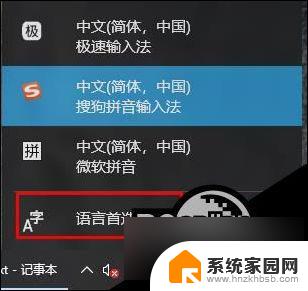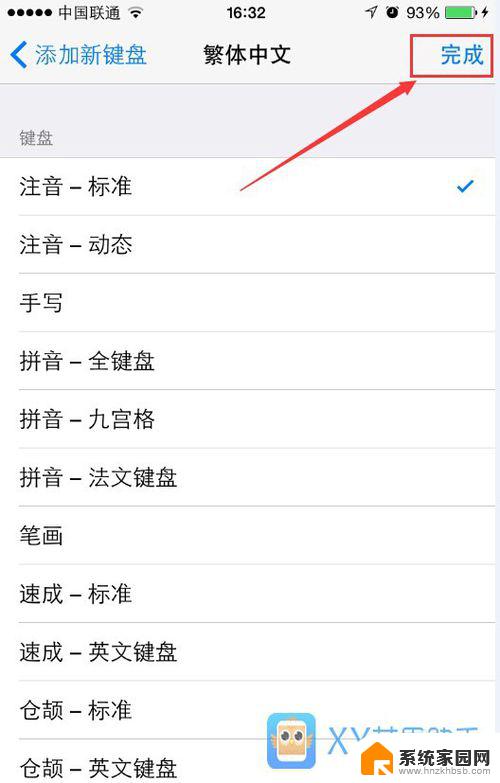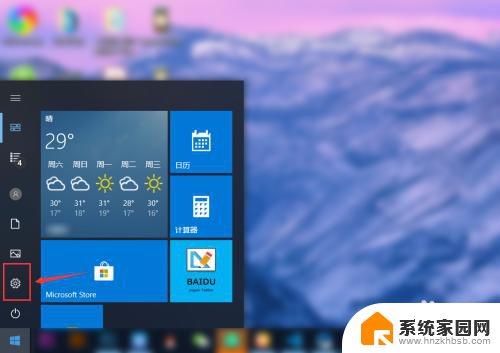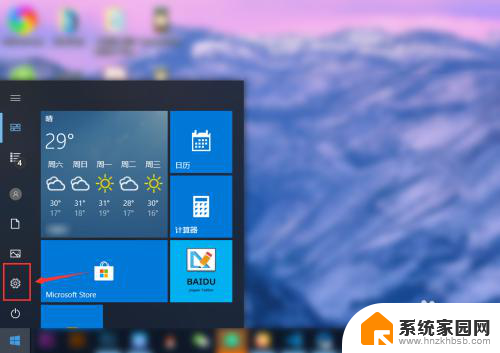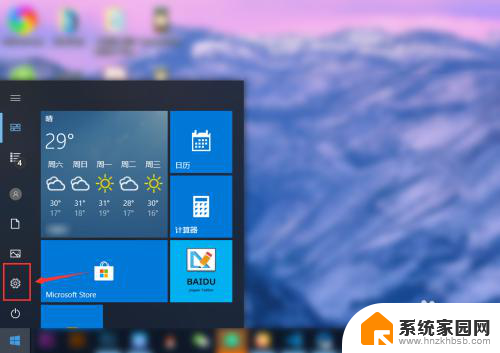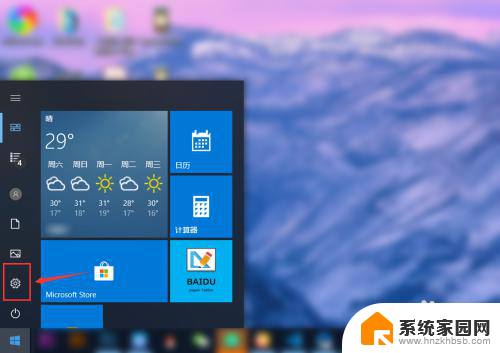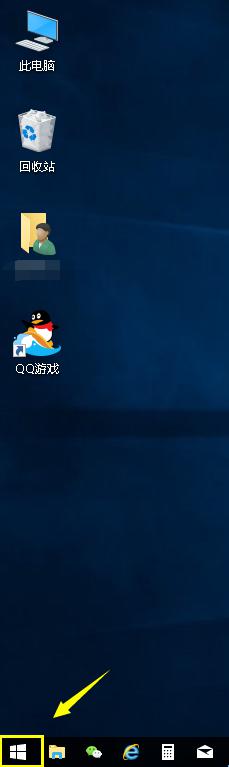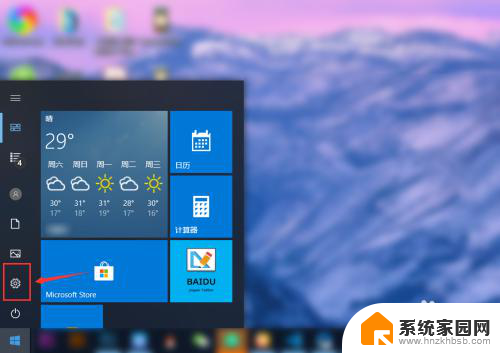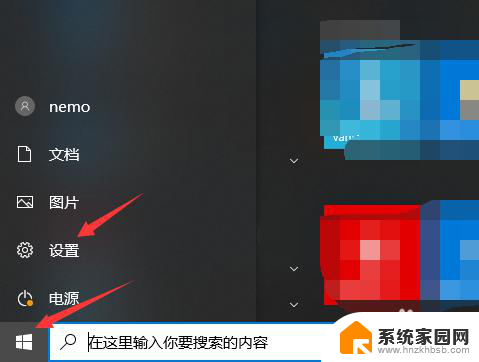输入法怎么调中文 win10中文输入法设置方法
Windows10中文输入法是一款非常实用的工具,它能够帮助我们在电脑上输入中文字符,对于需要频繁使用中文的用户来说,掌握Win10中文输入法的设置方法是非常重要的。在Win10系统中,我们可以通过简单的操作来调整中文输入法的设置,以满足个性化的需求。无论是调整输入法的快捷键,还是更改输入法的样式和布局,Win10中文输入法都能够提供多种选项,让我们能够更加方便地进行中文输入。在本文中我们将详细介绍Win10中文输入法的设置方法,帮助大家快速掌握这一实用工具。
操作方法:
1.实际上,win10正式版系统中英输入法切换的快捷键是windows键+空格键。而不是传统的Ctrl+Shift快捷键。可以尝试按这个快捷键看看是否可以进行输入法切换。点击左下角的窗口图标,也就是当初win7、winxp的开始菜单位置。单击【设置】。如下图。
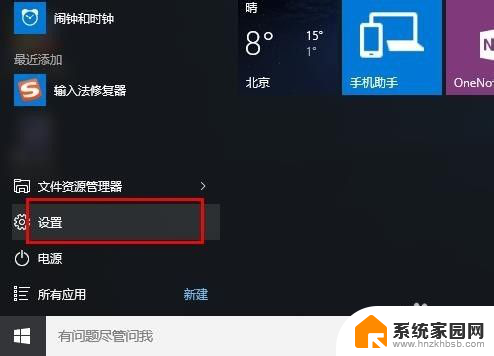
2.在设置中,点击【时间和语言(语言、区域、日期)】。如下图。
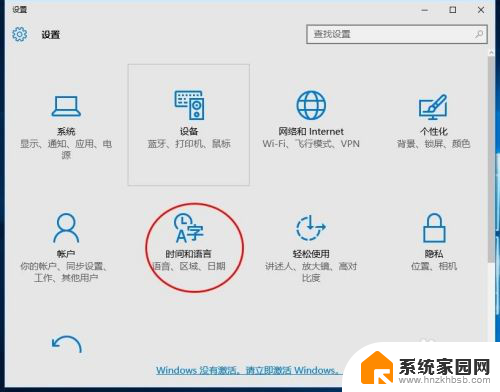
3.然后选择【区域和语言】。然后点击【中文(中华人民共和国)windows显示语言】。如下图。
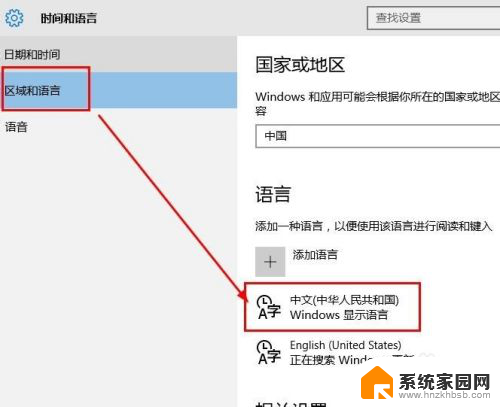
4.然后点击后面的【选项】。
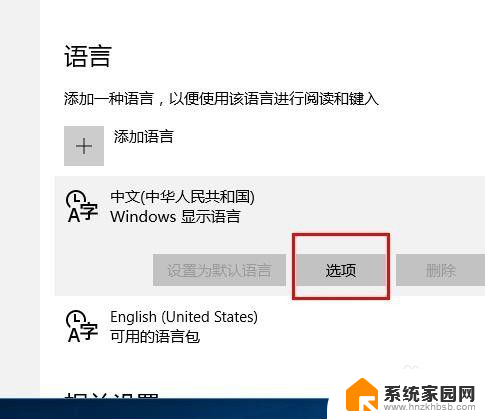
5.找到下面的微软拼音输入法。
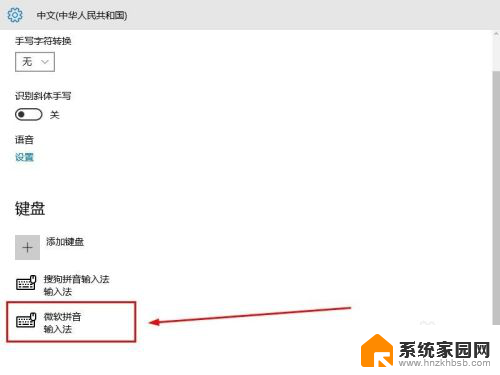
6.由于我已经安装了搜狗拼音输入法。我选择删除win10自带中文输入法。点击【微软拼音输入法】后的删除。
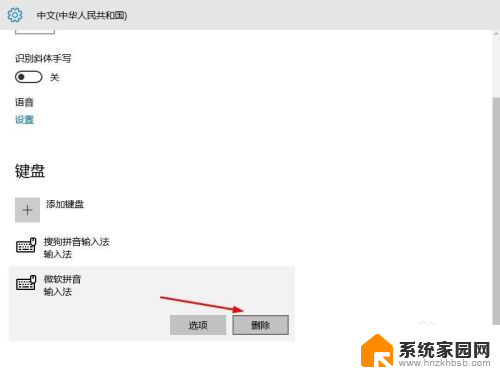
7.然后就只剩下搜狗输入法了。这样,在进行输入的时候就可以按下新的快捷键windows键+空格键切换中英输入法了。
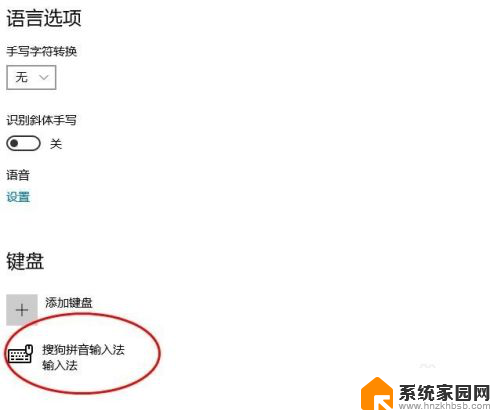
以上就是如何调整中文输入法的全部内容,需要的用户可以按照以上步骤进行操作,希望能对大家有所帮助。